Opomba: Najnovejšo vsebino pomoči v vašem jeziku vam želimo zagotoviti v najkrajšem možnem času. Ta stran je bila prevedena z avtomatizacijo in lahko vsebuje slovnične napake ali nepravilnosti. Naš namen je, da bi bila vsebina za vas uporabna. Ali nam lahko na dnu te strani sporočite, ali so bile informacije za vas uporabne? Tukaj je angleški članek za preprosto referenco.
Dodajanje pravila je odličen način za upravljanje prihodkov e-pošte. Dodate lahko pravila v nabiralnik v skupni rabi, katerih lahko dostopate na enak način kot dodate pravila v svoj račun. Pa so vsi načini določanja pravila združljiva s sabo, tako, da je najbolje, da uporabite en način pod vsa pravila za nabiralnike v skupni rabi.
Najprej mora biti član nabiralnika v skupni rabi, preden poskusite to. Če želite več informacij, glejte Ustvarjanje nabiralnika v skupni rabi in Dodajanje ali odstranjevanje članov iz nabiralnika v skupni rabi .
Programu Outlook 2016
Dodajte račun nabiralnika v skupni rabi v programu Outlook 2016
Preden lahko nastavite pravila nabiralniki v skupni rabi v programu Outlook 2016 najprej dodajte račun nabiralnika v skupni rabi tudi, če se prikaže nabiralnik v skupni rabi map na seznamu map.
-
V programu Outlook 2016 Accessove datoteke > Nastavitve računa > Nastavitve računa...
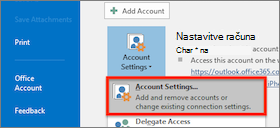
-
Na zavihku e-pošta izberite novo...
-
Ime: Vnesite opisno ime za račun
-
E-poštni naslov:Vnesite e-poštni naslov računa, nabiralnik v skupni rabi
-
Geslo: Vnesite geslo za e-poštni račun. Nabiralnik v skupni rabi račun nima svoje geslo.
-
-
Izberite naslednji nadaljevati.
-
Spremenite e-poštni naslov, da se vpišete tako, da izberete, se vpišite z drugim računom.
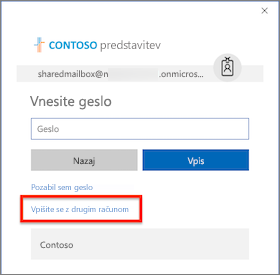
-
Vpišite se z računom poverilnice in izberite Dokončaj. Boste morali znova zagnati Outlook spremembe stopijo v veljavo
Nastavite pravilo v programu Outlook 2016 za nabiralnik v skupni rabi
-
V programu Outlook 2016 Accessove datoteke > Upravljaj pravila in opozorila.
-
Pravila za e-pošto s tabulatorko spremeni uporabi spremembe za to mapo: račun nabiralnika v skupni rabi.
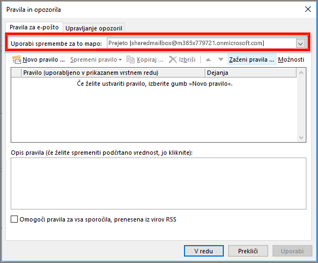
-
Dostop do gumb »Novo pravilo... «in nadaljujte z ustrezno pravilo pogojev.
Outlook v spletu
Odpiranje nabiralnika v skupni rabi v ločenem oknu brskalnika
Ta postopek uporabite, če si želite ogledati in upravljati pravila za e-pošto za nabiralnik v skupni rabi v ločenem oknu brskalnika.
-
Vpišite se v svoj račun v Outlooku v spletu.
-
V programu Outlook v vrstici za krmarjenje web, izberite svoje ime v zgornjem desnem kotu.
-
Izberite Odpri drug nabiralnik
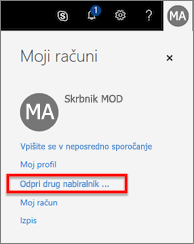
-
Vnesite e-poštni naslov nabiralnika v skupni rabi, ki ga želite omogočiti dostop do in izberite Odpri.
Drug Outlook na sejo spletnega odpre v ločenem oknu, ki omogoča dostop do nabiralnika v skupni rabi.
Nastavitev pravil v Outlooku v spletu za nabiralnik v skupni rabi
-
Izberite Nastavitve menija ikone

-
V programu pošta > Samodejna obdelava odsek izberite pravila za mapo »Prejeto «in Počisti.
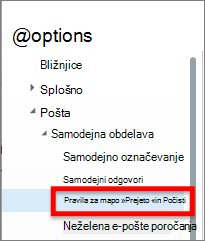
-
V razdelku Pravila za mapo »Prejeto« izberite + (plus) ikono, da dodate novo pravilo.
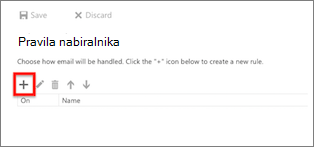
-
Dodelite pravilo ustrezno ime.
-
Dodajte pogoje, dejanja in izjeme ustrezno.
-
Nad čarovnik za pravila, če želite shraniti pravilo, izberite v redu .
Namig: Če imate več pravil, s puščičnimi gumbi Premakni navzgor in Premakni navzdol in nastavite vrstni red vrednotenja pravila.
Outlook 2016 for Mac
Dostop do nabiralnika v skupni rabi računa
-
V programu Outlook 2016 za Mac izberite Orodja > računi...
-
V oknu računi okna izberite gumb dodatno … .
-
Izberite zavihek Pooblaščenci . V oknu Odpri te dodatne nabiralnike: + kliknite (gumb plus).
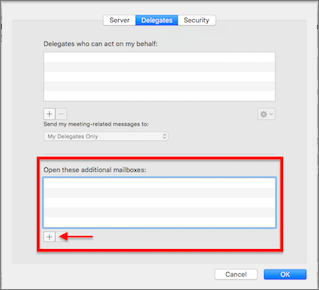
-
V oknu Izberite osebo , vnesite ime nabiralnika v skupni rabi računa v polje z besedilom, izberite račun in izberite Dodaj.
-
Izberite v redu in zaprite okno računi.
Ko dodate račun nabiralnika v skupni rabi, če imate dovoljenja za dostop, nabiralnik v skupni rabi bo prikazana na seznamu nabiralnikov na levi strani.
Nastavite pravilo v programu Outlook 2016 za Mac za nabiralnik v skupni rabi
Opomba: Pravila za nabiralnike v skupni rabi v programu Outlook 2016 za Mac so odjemalca le in le ocena, medtem ko se izvaja program Outlook. Pravila so ni shranjen ali obdelane v strežniku.
-
V meniju Orodja izberite pravila...
-
V razdelku Pravila za odjemalca izberite Exchange.
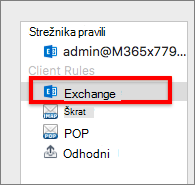
-
Izberite + (plus) gumb, da dodate novo pravilo.
-
V v Ko prejmete novo sporočilo: razdelek Spreminjanje privzetega iz: Pojavni meni račun > je > in izberite ime računa nabiralnik v skupni rabi.
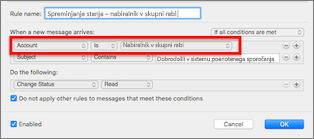
-
Izberite + (plus) ikono desno, če želite dodati več pogojev za pravilo, kot vam ustreza.
-
Izberite gumb v redu , da potrdite spremembe.
Namig: Če imate več pravil, s puščičnimi gumbi Premakni navzgor in Premakni navzdol in nastavite vrstni red vrednotenja pravila.
Glejte tudi
Ustvarjanje nabiralnika v skupni rabi
Upravljanje e-poštnih sporočil z uporabo pravil










